文章详情页
钉钉如何扫描保存的二维码? 钉钉扫微信中二维码的技巧
浏览:129日期:2023-09-07 08:51:17
钉钉如何扫描保存的二维码? 微信收到的二维码保存后想要使用钉钉扫描,该怎么实现呢?下面我们就来看看钉钉扫微信中二维码的技巧,需要的朋友不要错过哦。
钉钉扫微信中二维码的技巧
1、首先我们在群里面打开这个需要钉钉扫的图片。
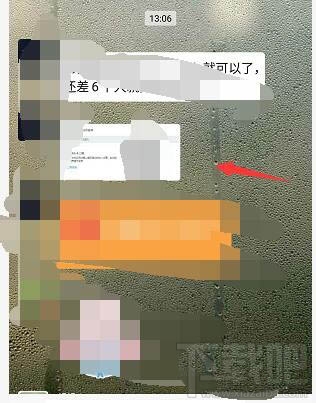
2、打开以后,下面显示的都会有一个下载按钮,点击下载到手机上。
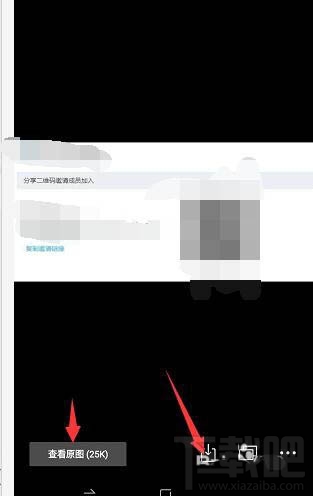
3、然后打开钉钉,点击右上角的扫一扫。
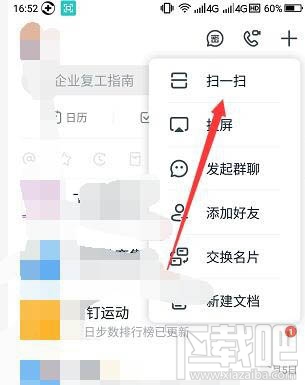
4、在扫一扫的界面里面选择右上角提示的相册按钮。
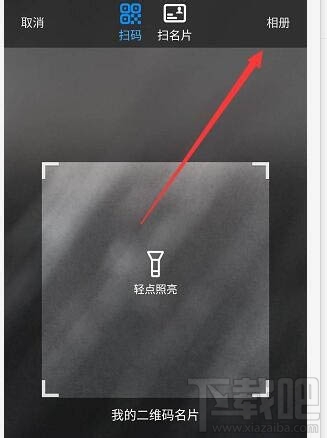
5、然后在里面选择其他相册。
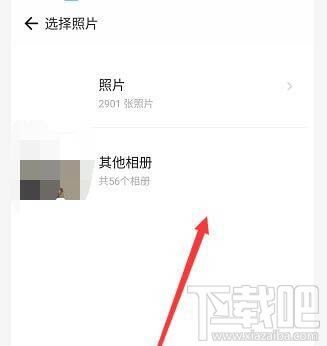
6、可以看到有一个显示的是微信的文件夹,打开就会显示刚下载保存的图片了。有的手机是打开相册以后,就可以看到最近的图片,手机不一样,显示的方式是不一样的。
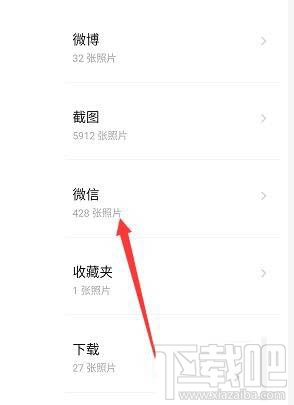
7、然后就会直接扫描上面的二维码了,我们就知道是什么内容了。

总结:
1、先把微信上的二维码下载下来保存手机。
2、点击打开钉钉,点击扫一扫。
3、选择从相册里面选择保存的二维码即可。
以上就是钉钉扫微信中二维码的技巧,希望大家喜欢,请继续关注好吧啦网。
相关文章:
排行榜

 网公网安备
网公网安备